Copilot Studio 통합 작성으로 업그레이드
최신 Copilot Studio 릴리스가 출시되었으며 일반적으로 사용 가능합니다(GA). 이번 릴리스에서는 Copilot Studio 제품에 대한 주요 업데이트가 이루어졌습니다. 이번 릴리스에는 수많은 업데이트와 개선 사항이 도입되어 조직이 고객 및 내부 사용자에게 가치 있고 관련성이 높은 대화 경험을 구축할 수 있도록 지원합니다.
최신 버전의 Copilot Studio가 출시됨에 따라 이제 클래식 Power Virtual Agents 환경에서 최신 버전의 Copilot Studio으로 마이그레이션하는 것을 고려할 때입니다. 이 가이드의 목표는 독자가 이 릴리스의 몇 가지 중요한 개선 사항과 조직에서 클래식 Power Virtual Agents 환경을 마이그레이션할 때 고려해야 할 영역을 이해하도록 돕는 것입니다.
Copilot Studio 통합 제작으로 업그레이드
Power Virtual Agents를 사용하여 하나 이상의 클래식 봇을 이미 생성한 경우 Copilot Studio의 최신 릴리스로 업그레이드하는 프로세스가 궁금할 수 있습니다.
기존 Power Virtual Agents 클래식 봇를 Copilot Studio 에이전트로 복제
업그레이드 경험을 돕기 위해 출시 시점에 클래식 봇에 대한 복제 기능이 제공됩니다 Power Virtual Agents.
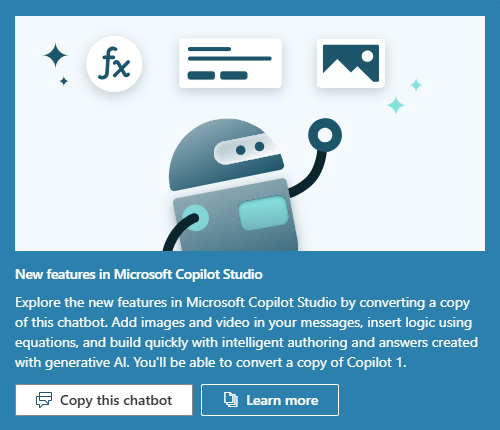
이 기능은 선택된 Power Virtual Agents 클래식 봇를 복제하고 최신 통합 연결 사용하는 새로운 에이전트를 생성합니다. 이 복제 프로세스에서는 다음 고려 사항과 같이 알아야 할 몇 가지 중요한 고려 사항이 있습니다.
- 복제 프로세스는 에이전트 경험을 타겟으로 하는 클래식 봇 소스의 동일한 언어로만 사용할 수 있습니다.
- 복제 프로세스는 Copilot Studio 웹 캔버스를 사용하여 작성된 주제만 복제합니다(봇 Composer를 사용하여 작성된 주제는 복제하지 않음).
- 복제 프로세스에서는 엔터티와 관련 동의어 및 사용자 지정 엔터티를 복제합니다.
- 에이전트 관리자는 복제된 통합 작성 에이전트에서 권한 부여, 채널 및 보안 설정을 재구성해야 합니다.
- 클래식 봇의 모든 Bot Framework 기술는 복제된 통합 작성자 에이전트와 다시 연결되어야 합니다. Power Virtual Agents
- Copilot Studio 웹 캔버스를 사용하여 구축된 Power Automate 흐름에 대한 연결은 복제된 통합 제작 토픽 내의 토픽 내에서 복제되고 연결됩니다. 그러나 연결을 테스트하는 것이 좋습니다.
- 이전에 Power Virtual Agents 클래식 봇에 연결했을 수 있는 사용자 지정 캔버스 및 기타 사용자 지정 아키텍처 구성 요소를 고려해야 합니다. 이러한 사용자 지정 구성 요소는 새로 복제된 통합 작성 에이전트에 다시 연결하거나 재구성하고 테스트해야 합니다. 또한 전체 아키텍처에 대해 더 폭넓은 고려가 이루어져야 합니다. 이 고려 사항에는 클래식 봇(및 봇 ID) 업데이트 이후 업데이트되었을 수 있는 해당 아키텍처 내의 모든 효과가 포함됩니다.
- Power Virtual Agents 클래식 봇 ID 또는 클래식 봇에 대한 참조를 활용하는 경우 자동화된 배포 파이프라인을 업데이트해야 합니다.
- 새로운 에이전트 배포에 대한 모든 사용자 정의 보고서를 업데이트해야 합니다. 사용자 지정 데이터 파이프라인 솔루션이 사용되고 있는지 또는 대체 보고 솔루션이 있는지를 예로 들 수 있습니다.
중요
이 목록은 완전한 것이 아닙니다. 복제 기능을 사용하여 에이전트를 버전 간에 마이그레이션하는 경우에도, 프로덕션에 배포하기 전에 에이전트에 대한 필수 테스트를 완료했는지 확인하세요.
Power Virtual Agents에서 Copilot Studio 통합 제작으로 클래식 봇을 마이그레이션하면 Copilot Studio 통합 제작 내의 최신 기능에 액세스할 수 있습니다. 이러한 Copilot Studio 기능에는 생성형 AI 지원 기능, 변수 관리, Power Fx코드 보기, 이벤트 등이 포함됩니다. 에이전트에 부가가치를 더할 수 있는 기회를 잡아 고객 경험을 개선하세요.
참고
앞으로 클래식 봇의 마이그레이션을 지원하는 데 사용할 수 있는 다른 도구가 있을 수 있으며 기능 마이그레이션 주제에 대한 피드백을 보내주시면 감사하겠습니다. 기능 요청을 제출해 주세요.
클래식 봇을 마이그레이션하려면 Power Virtual Agents 클래식 봇 마이그레이션으로 이동하세요.
최신 Copilot Studio의 새로운 기능 또는 업데이트된 기능
다음 개요는 Copilot Studio 통합 제작의 새로운 기능이나 업데이트에 대한 전체 목록이 아닙니다. Copilot Studio의 작성 환경 내에서 현재 사용할 수 있는 중요한 새 기능 또는 독자의 주목을 받아야 하는 중요한 변경 사항을 강조하는 것을 목표로 합니다.
중요
Copilot Studio의 핵심 기능과 특징에 대한 자세한 내용을 검토하려면 빠른 시작: 에이전트 만들기 및 배포를 참조하세요.
새로운 에이전트 만들기
에이전트를 만들 때 새로운 생성 프로세스를 통해 에이전트의 이름을 지정하고, 에이전트의 언어를 지정하고, 더욱 강화된 대화를 시작할 수 있습니다.
또한, 아이콘을 구성하고, 수업 주제를 포함할지(또는 포함하지 않을지) 선택할 수 있으며, 새 주제에 대한 기본 솔루션과 기본 스키마 이름을 선택할 수도 있습니다. 스키마 이름을 선택하면 선택한 솔루션의 접두사가 직접 활용됩니다.
사용자 인터페이스 변경
에이전트 제작자 및 관리 경험을 더 쉽고 직관적으로 만들기 위해 많은 사용자 인터페이스가 업데이트되었습니다. 업데이트는 에이전트 제작 경험으로 시작하지만 거기서 끝나지는 않습니다. 다음과 같은 개선 사항도 포함됩니다.
- 토픽 생성: 사용자는 더 이상 봇 Composer를 사용하여 주제를 생성할 수 없습니다. Copilot 제작자는 새 토픽을 수동으로 만들거나 Copilot Studio를 사용할 수 있습니다.
- 트리거 태그: 이제 토픽 뷰에서 모든 유형의 트리거를 볼 수 있으며, 메시지 수신과 같은 이벤트 기능으로 인한 다양한 트리거도 볼 수 있습니다.
- 토픽 내의 커넥터: 이전에는 노드 간 커넥터가 곡선이었습니다.
- 토픽 사용자 인터페이스: 제작 캔버스 내의 생성 메뉴에서 더 많은 노드를 사용할 수 있으며, 새로운 생산성 패널과 에이전트 및 변수를 포함하는 확장된 메뉴가 추가되었습니다.
- 변수 감시 창: 변수 감시 창이 미니 맵에 더 이상 표시되지 않고 대신 작성 캔버스의 상단 영역에 있는 변수 패널에 표시되는 구체적인 설명입니다.
- 플라이아웃 메뉴: Copilot Studio 이제 작성 환경 내에서 전체 창을 활용합니다. 제작 캔버스 내의 선택 항목을 기반으로 하는 기타 속성은 일반적으로 화면 측면의 플라이아웃 패널 내에 보관되었습니다.
시스템 토픽
에이전트 빌드에 익숙하지 않거나 Copilot Studio초보자라면 시스템 주제 를 변경하지 않는 것이 좋습니다. Copilot Studio에 익숙하다면 이제 최신 통합 제작 릴리스에서 새롭고 업데이트된 시스템 토픽을 사용할 수 있다는 것을 알 수 있을 것입니다.
대화 시작: 이전에는 클래식 봇 제작자가 추가 코드로 클래식 봇를 사용자 지정하여 자동으로 대화를 시작해야 했습니다. Copilot Studio 이 코드는 더 이상 필요하지 않으며 대화 시작 시스템 토픽이 자동으로 대화를 시작하고 기본적으로 켜져 있습니다. 대화가 자동으로 시작되는 것을 보려면 대화 시작 토픽 데이터를 사용하여 에이전트가 자동으로 시작되는 테스트 에이전트 패널을 Copilot Studio 사용하세요.
여러 주제가 매칭됨: 대화적 경험의 경우 사용자가 질문을 하면 높은 신뢰도로 두 개 이상의 토픽가 매칭될 수 있습니다. 여러 개의 일치 항목으로 인해 모호성 해소 경험이 발생하는데, 이를 일반적으로 다음을 의미하셨나요? 내부 경험 Copilot Studio이라고 합니다. 모호성 해소 경험은 에이전트가 사용자에게 "X를 말씀하셨나요, 아니면 Y를 말씀하셨나요?"라고 묻는 것입니다. 이 경험은 사용자의 원래 질문과 일치하는 두 개 이상의 높은 순위 주제를 모호성 해소하는 데 도움이 됩니다. 최신 Copilot Studio 릴리스에서는 여러 주제 일치 시스템 토픽를 사용하여 모호성 해소 환경을 편집할 수 있습니다. 예를 들어, 모호성 해소가 트리거될 때 특정 주제를 표시하지 않도록 할 수 있습니다.
Power Automate를 사용하여 전체 개체를 다시 Copilot Studio로 전달
Copilot Studio Power Automate 와 완벽하게 통합되어 에이전트 제작자가 다양한 커넥터를 사용하여 다른 시스템의 데이터를 검색하고 액세스할 수 있도록 해줍니다. 이전 버전의 Copilot Studio에서는 텍스트, 숫자 또는 부울(예/아니요) 유형 객체만 Copilot Studio 와 Power Automate 사이에 전달할 수 있었습니다.
Copilot Studio 통합 제작 릴리스에서는 이제 전체 개체를 보낼 수 있습니다. 해당 개체가 Dataverse 레코드이든 Dataverse 레코드 컬렉션이든 관계없이 개체는 Copilot Studio 반환 문의 텍스트 출력을 사용하여 다시 전송됩니다.
Copilot Studio의 이러한 새로운 작성 기능을 사용하면 에이전트 작성자/maker가 해당 객체를 검색할 수 있습니다 Power Automate. 그런 다음 작성자/제작자는 구문 분석 노드 기능과 새로운 변수 기능을 사용하여 해당 개체에서 정보를 추출합니다. 검색한 후에는 필요에 따라 형식을 지정합니다(예: 사용자 지정 적응형 카드 내에서).
변수, 변수 감시 창 개선 및 테스트
최신 릴리스에서는 변수가 업데이트되었습니다. 이러한 업데이트에는 새로운 변수를 생성하고 업데이트하며 시스템 데이터와 변수를 활용하기 위한 변수 노드 선택이 포함됩니다. 또한, 에이전트 메이커는 Power Fx 런타임 내에서 데이터를 조작하고 계산을 수행하는 수식을 포함할 수 있습니다 Copilot Studio.
테스트 시에는 대화형 환경을 만들 때 토픽 프로세스 흐름 내에서 변수를 테스트할 수 있는 것이 중요합니다. 테스트를 위해 변수 감시 창은 이전에 토픽 미니맵에 있었고, 여기서 에이전트 제작자/작성자는 Copilot Studio 내부 테스트 패널을 사용하여 주제와 주제 간의 데이터를 테스트할 수 있었습니다. 이제 제작 캔버스 내 측면 패널의 테스트 아래에 있는 변수 패널에서 테스트 변수를 사용할 수 있습니다. 에이전트 제작자/작성자는 테스트 패널 창을 통해서도 토픽와 글로벌 수준 변수 모두에 대한 변수와 데이터를 이 패널에서 볼 수 있습니다. 또한 이 패널에는 많은 공간이 있으므로 내부에 많은 변수가 있는 토픽에 대해 이 테스트 환경이 개선되었습니다.
자세한 내용은 Power Fx를 사용하여 식 만들기를 참조하세요.
YAML로 에이전트를 작성하세요
퓨전 팀은 Copilot Studio에서 활성화됩니다. 이러한 팀은 그래픽 사용자 인터페이스(GUI) 작성 도구와 코드 보기를 모두 사용하는 대화 환경을 작성할 수 있는 기능을 갖추고 있습니다. GUI는 모든 사람이 사용할 수 있도록 풍부한 응답, 적응형 카드 등을 사용합니다. 개발자는 실시간으로 토픽 내의 코드 보기로 전환하여 인터페이스에서 참조하는 YAML을 직접 빌드하거나 편집할 수 있습니다.
이벤트
이벤트는 Copilot Studio 웹 인터페이스 내에 추가 기능을 도입하여 대화 환경을 생성하고 관리합니다. 전통적으로 트리거 문구는 구어 문장이나 단어에서 의도를 감지하고 가장 잘 일치하는 토픽(발견된 경우)를 감지하는 데 사용됩니다. 이벤트는 사용자 또는 대체 시스템으로 전송되거나 수신되는 이벤트를 관리하는 대체 방법입니다.
생성형 AI 지원 기능
대화 활성화: Copilot 제작자/작성자는 공개 웹사이트와 같은 데이터 저장소에 연결하여 몇 초 만에 유용한 에이전트를 만들 수 있으며, 이를 통해 에이전트는 해당 데이터 저장소를 사용하여 질문에 대한 답변을 생성할 수 있습니다. 이 기능은 에이전트 생성 시 또는 에이전트의 지식 페이지에서 사용할 수 있습니다.
Copilot를 사용하여 토픽 생성: Copilot를 사용하면 AI로 에이전트를 만드는 것이 간소화됩니다 Copilot Studio. 최신 릴리스에서는 에이전트 제작자가 이제 새 토픽를 만들 때 토픽 화면에서 Copilot를 활용하여 이름과 초기 프롬프트를 입력하여 토픽를 직접 빌드할 수 있습니다 Copilot Studio. Copilot 제작자/작성자는 토픽 내의 Copilot 버튼를 사용하여 Copilot를 사용할 수 있으며, 작성 화면의 측면에 있는 Copilot 패널을 열어 자연어를 사용하여 특정 노드를 포함하여 토픽를 업데이트할 수 있습니다.
기본적으로 Application Insights 통합
기본적으로 Application Insights는 이제 Copilot Studio 내에 통합됩니다. Application Insights를 사용하면 관리자는 애플리케이션의 성능을 모니터링할 수 있습니다. Copilot Studio를 사용하면 관리자는 애플리케이션이 어떻게 수행되고 있는지 사전에 이해하고 사후에 근본 원인 분석을 검토하여 사고 원인을 파악할 수 있습니다. Copilot Studio내에서 관리자는 연결 문자열을 사용하여 설정 영역 내의 인스턴스에 자신의 에이전트를 연결할 수 있습니다. Application Insights 그런 다음 관리자는 기본적으로 들어오고 나가는 메시지, 중요한 활동 속성 및 노드 작업을 기록할지 여부를 지정합니다. 또한, 에이전트 작성자는 새로운 사용자 정의 원격 측정 이벤트 로그 노드를 사용하여 속성을 사용하여 사용자 정의 이벤트를 기록할 수 있습니다.
Copilot Studio 통합 작성을 위한 정형 학습을 시작하는 방법
Copilot Studio의 정형 학습을 시작하는 데 도움이 되도록 Microsoft Learn에서 새로운 Copilot Studio 일일 교육을 출시합니다. Copilot Studio 일일 교육에는 강사를 위한 특정 자료도 포함되어 있습니다. 현재 여기에서 액세스할 수 있는 프리뷰 랩 자료가 있으며, 이를 통해 독자는 시작하는 데 사용할 수 있는 랩을 선택할 수 있습니다. Microsoft 이벤트 페이지에서 이벤트를 확인하세요. (참고: 예약 시 이벤트가 어떤 버전을 대상으로 하는지 확인하세요.)
Power Virtual Agents 클래식 봇 마이그레이션
기존의 클래식 챗봇을 에이전트로 전환하여 Copilot Studio의 최신 기능을 사용할 수 있습니다.
자격
다음 기능을 사용하는 클래식 챗봇은 복제할 수 없습니다.
- 영어 이외의 언어
- Customer Service용 옴니채널로 핸드오프
- 참조 자료 관리 확장
제한 사항
클래식 챗봇의 콘텐츠를 복제하면 Bot Framework Composer를 사용하여 작성된 모든 토픽은 원본 토픽에 콘텐츠나 노드가 전혀 없는 빈 토픽으로 생성됩니다. 에이전트를 만든 후에는 해당 주제에 콘텐츠를 추가해야 합니다. 그러나 복제된 토픽에는 원본과 동일한 입력 및 출력 변수가 있습니다.
추가 지침은 이 문서의 기존의 클래식 봇를 Power Virtual Agents 에이전트로 복제 Copilot Studio 하는 방법을 참조하세요.
클래식 챗봇 복제
Copilot Studio에서 클래식 챗봇을 엽니다.
개요 페이지에서 이 챗봇 복사를 선택합니다.
이 봇 복사 및 변환 또는 새로운 스튜디오 환경 체험하기 옵션이 포함된 챗봇 창이 열립니다.
이 봇 복사 및 변환을 선택하고 원하는 대로 복사본의 기본 이름을 수정합니다.
만들기를 선택합니다.
중요
봇가 복제에 적합하지 않은 경우 대신 새로운 에이전트를 생성하라는 메시지가 표시됩니다. Copilot Studio
새로운 에이전트가 생성될 때까지 기다리세요. Copilot Studio 준비가 되면 봇으로 이동을 선택하여 Copilot Studio에서 엽니다.
Copilot Studio 통합 제작의 테스트 지침
어떤 애플리케이션을 사용하든 기업은 마이그레이션 프로세스 내에 적절한 테스트를 완료할 수 있는 충분한 시간을 확보하는 것이 중요합니다. 적절한 테스트는 회사가 구축하는 에이전트 및 대화형 경험의 유형과 기타 또는 연결된 인프라 및 기술에 따라 달라집니다. 통합 작성으로의 마이그레이션을 고려할 때 조직의 테스트 프레임워크와 프로세스가 간단한 에이전트에 대해서도 에이전트 테스트를 허용하는지 확인하세요.
테스트 및 배포 방법
비즈니스 애플리케이션 기술 배포와 Copilot Studio를 사용한 대화형 프로젝트에 대한 모범 사례를 지원하는 데 사용할 수 있는 다양한 리소스가 있습니다. 자세한 내용은 다음 링크를 확인하세요.
- 성공은 디자인에 의해 이루어진다
- PowerCAT Microsoft Copilot Studio 플레이북
- Microsoft Copilot Studio Copilot PowerCAT의 테스트 프레임워크
경고
마이그레이션된 클래식 봇을 프로덕션에 배포하기 전에 모든 테스트를 완료하고 조직 정책을 준수했는지 확인하세요.
Microsoft 지원 작업 시 권장 사항
Microsoft에 문제를 제기하려면 테스트 창에서 찾을 수 있는 에이전트의 스냅샷와 에이전트 관리 영역의 Copilot 세부 정보 섹션에서 찾을 수 있는 에이전트의 메타데이터를 포함해야 합니다. 이 세부 정보의 메타데이터는 고급아래에 있습니다. 예를 들어, 환경 ID, 테넌트 ID, 봇 앱 ID 등이 있습니다.